Správné připojení a konfigurace DVB-T2 předpony

- 2058
- 88
- Baltazar Kocman
Stále častěji v domech u lidí si můžete všimnout předpon DVB-T2, které vám umožňují sledovat digitální televizi. Digitální televize má výrazně více výhod než obyčejné, proto se na ni mnoho přepne. A začněte, samozřejmě, musíte si vybrat přijímač. V tomto případě je nutné vzít v úvahu značku, funkčnost, kvalitu výrobce a samozřejmě cenu. Nakonec, po získání digitálního přijímače, je nutné jej připravit na použití. Ale jak to udělat? V tomto článku se naučíte, jak připojit a konfigurovat digitální televizi DVB-T2 Digital Television. Pojďme porozumět problému společně.

Pokud chcete vědět, jak nastavit televizní nastavení, pak je tento článek pro vás
Nejprve musíte propojit všechny prvky mezi sebou. V tom není nic obtížného, podívejte se na sebe. Připojte anténu k přijímači a samotným přijímačem - k televizi. To je vše - připraveno! Doporučuje se připojit předponu přes kabel HDMI, samozřejmě za předpokladu, že zařízení mají vhodné vstupy a konektory. Pokud není HDMI podporována, proveďte připojení přes běžné „tulipány“. V soupravě je instrukce s jakýmkoli modelem konzoly, což jasně ukazuje, co a s čím se musíte připojit.
Samostatně stojí za zmínku funkčnosti konektorů „RF in“ a „RF Loop“. Kabel přicházející z televizní antény je připojen k konektoru „RF in“ a RF Loop je výstup získaný konektorem „RF in“ pro další vysílání do jiných zařízení, to znamená, že lze nazvat „odpaliště“ výměna, nahrazení.

Začněte připojit zařízení
Vezměte prosím na vědomí, že proces nastavení je stejný pro všechny modely digitálních přijímačů, takže nezáleží na tom, která značka vaše předpona. Návrh oken a některých jmen sekcí nabídek se samozřejmě může mírně lišit, ale celková podstata se nemění.

Nejprve vyberete metodu připojení
Po připojení zařízení zapněte televizor a předponu. V televizi si musíte vybrat video, abyste mohli přejít do nabídky přijímače. Pokud bylo vše provedeno správně, pak na obrazovce uvidíte okno s pozdravem, ve kterém si budete muset vybrat jazyk, region, režim a formát obrazu, jakož i režim vyhledávání. Nastavte potřebné parametry pomocí dálkového ovládání konzoly. Nastavení nemůžete změnit a ve výchozím nastavení je nechat. Kliknutím na OK přejdete do dalšího okna.

První okno dialogu na obrazovce
Pokud je v části „Režim vyhledávání“ „DVB-T + DVB-T2“, pak přijímač okamžitě najde všechny kanály dostupné pro váš region samostatně. Tato metoda však bude fungovat, pouze pokud již máte pracovní anténu nasměrovanou správným směrem. Po dokončení Auto PUIS můžete nabídku zavřít a užívat si prohlížení. Ostatní uživatelé musí umístit polohování antény. V tom není nic komplikovaného, vše, co je potřeba, je provést několik nastavení v nabídce přijímače.
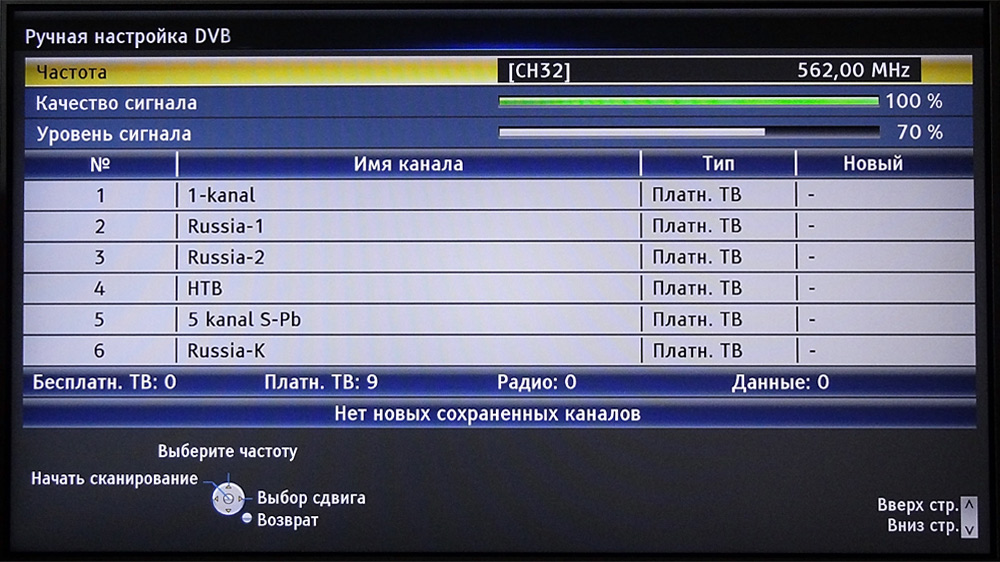
Seznam dostupných kanálů je načten ručně nebo automaticky
V případě, že jste předtím neměli anténu a objevilo se to teprve nyní, spolu s DVB-T2, zatímco v okně pozdravy, kliknutím na tlačítko zavoláte nabídku na dálkovém ovladači. Přejděte do sekce „DVBT“ a vyberte „Vyhledávání kanálu“. V okně, které se otevírá, nastavte „režim vyhledávání“. Zde můžete nainstalovat jak „na kanál“, tak „podle frekvence“. Není zde žádný velký rozdíl - vyberte, co se vám líbí více. Dále nastavte vyhledávací pás "UHF".
Chcete -li zjednodušit proces vyhledávání kanálů, přejděte na speciální web s informacemi o frekvenčních kanálech pro vaše konkrétní město. V zásadě to není nutné, můžete to udělat bez něj, ale tento přístup usnadní a urychlí proces nastavení. Vyberte požadovanou hodnotu v položce „Frekvenční kanál“. Pokud byl směr zvolen správně, pak po několika sekundách uvidíte ve spodní části okna vyplněné měřítka „intenzita signálu“ a „kvalita signálu“. Pokud je úroveň stupnic dobrá, klikněte na „Vyhledat“. Poté přijímač nastaví v daném frekvenčním kanálu.
V případě, že neznáte správný směr antény, zaujme a hladce ji otočte, po stupnici intenzity a kvality. Jakmile jsou vyplněny na přijatelnou úroveň, opravte anténu a vyhledejte. Jakmile je nastavení televizních kanálů dokončeno, můžete opustit nabídku a začít prohlížet.

Většina modelů poskytuje příležitost současně propojit oba konektory typu tulipánů a prostřednictvím HDMI
Pokud jste se připojili současně prostřednictvím „tulipánů“ a prostřednictvím HDMI, můžete při prohlížení přepnout z jednoho kabelu na druhý. Je lepší prohlédnout HDMI, protože v tomto případě bude kvalita obrazu mnohem vyšší.
Nyní můžete snadno nezávisle provést připojení a konfiguraci digitální televize DVB-T2. Jak vidíte, není těžké tento problém pochopit. Napište do komentářů, pokud vám tento článek pomohl, a položte otázky, zda některé body zůstaly nepochopitelné.
- « Jak navrhnout nabíječku pro lithium-iontové baterie doma
- Výběr formátu systému souborů pro Android »

